Graphics Programs Reference
In-Depth Information
Der Befehl zum Bearbeiten von Anordnungen wird
über das entsprechende Icon gestartet. Weiterhin
kann sein Aufruf im
BAUGRUppEN-NAVIGATOR
erfolgen. Dazu selektieren Sie die Baugruppe mit
MT3
und wählen im Popup-Menü die Option
ANORDNUNGEN > BEARBEITEN
aus. Anschlie-
ßend erscheint das folgende Dialogfenster.
NX erstellt für jede Baugruppe automatisch eine
Anordnung. Diese ist beim Laden der Baugruppe
aktiv. Im Beispiel würde
Arrangement 1
den
momentanen Zustand des Antriebes repräsentie-
ren. Um diesen Zustand besser identiizieren zu
können, sollten Sie einen neuen Name vergeben.
Dazu verwenden Sie das Icon
UMBENENNEN
.
Anschließend kopieren Sie die vorhandene Anord-
nung mit dem entsprechenden Befehl und benen-
nen den neuen Eintrag auch um. Die neue Anordnung soll den ausgefahrenen Kolben dar-
stellen. Sie wird unter Nutzung des Icons
VERwENDEN
oder durch Doppelklick aktiviert.
Dieser Zustand wird dann durch einen grünen Haken angezeigt. Mit dem Icon
ALS VOR-
EINSTELLUNG VERwENDEN
werden Anordnungen als Standard ausgewählt. Die entspre-
chende Anordnung ist beim Hinzufügen der Baugruppe automatisch aktiv.
Für die neue Anordnung müssen die betrofenen Komponenten in die passende Position
gebracht werden. Dazu rufen Sie im Zusammenhang mit Zwangsbedingungen den Befehl
KOMpONENTE VERSchIEBEN
auf und wählen den Kolben aus. Anschließend wird er in
die entsprechende Position bewegt. Durch Einschalten der Option
AUF VERwENDET
ANwENDEN
unter
EINSTELLUNGEN
im Feld
ANORDNUNGEN
wird die neue Position
auf die aktive Anordnung übertragen. Damit steuern die einzelnen Anordnungen die Posi-
tion der Komponente.

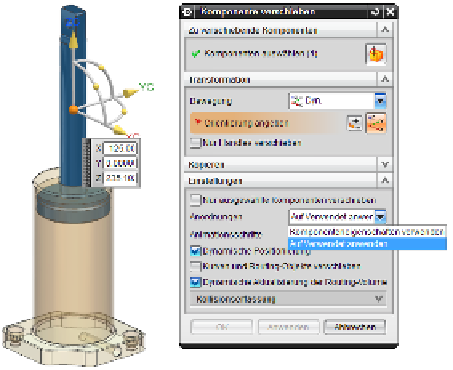
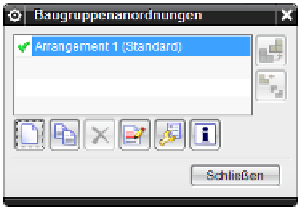
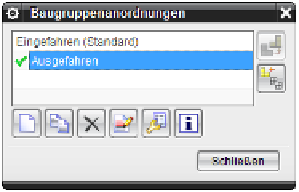
Search WWH ::

Custom Search